Q: 如何报告错误 / MOZA Pit House 发生了崩溃或异常 / 错误报告发送失败
A: 1、如果在没有启动MOZA Pit House的情况下遇到了问题,请先启动MOZA Pit House,尽量地复现问题,再提交错误报告。
2、进入MOZA Pit House系统设置页面(图1步骤1、2),点击“报告错误”(图1步骤3)。
3、填写联系方式,尽量提供有关现象详细的描述(图1步骤6)。比如发生故障时,在什么游戏、什么赛道、用什么车进行了约多长时间的游戏,发生了何种故障问题,填写到症状一栏中。
4、点击"发送报告"(图1步骤8),并保存错误报告编号(图2)。我们收到后会尽快修复这个问题。

图1
 图2
图2
5、如果发送失败,请查看《Q: MOZA Pit House 下载固件失败/实验固件指令输入无效/设备激活失败/无法联网》。
6、如果问题无法解决,可将报告文件另存为本地(图1步骤7),并将报告文件发送到售后邮箱 support@mozaracing.com。
Q: 基座、方向盘或显示屏通过 MOZA Pit House 无法进行固件更新
A: 参考《MOZA Pit House发生了崩溃/异常》发送错误报告,以改进固件升级的稳定性,然后参考《MOZA Pit House 进行固件升级失败,如何用离线进行手动升级? 》操作。
Q: 安装 MOZA Pit House 出现错误,提示“No such file or directory”
A: 这类问题通常是硬盘空间不足/杀毒软件误删/没有访问权限导致的,请关闭杀毒软件再安装MOZA Pit House,并使用软件推荐的本地磁盘:C 默认路径去安装使用。
Q: Windows 8.1、8、7的操作系统,插入基座/踏板后,提示“未能成功安装设备驱动程序” 或者 MOZA Pit House 显示基座/踏板未连接,但游戏能识别到基座/踏板
A: 接入基座/踏板后,弹出如下提示。


在设备管理器中的其他设备,看到图标带有黄色感叹号的MOZA设备,则需安装驱动。

驱动程序在STSW-STM32102平台软件包中,里面提供了4个安装程序,分别对应不同操作系统和平台。
下载 Win7 64位驱动:VCP_V1.5.0_Setup_W7_x64_64bits.exe
下载 Win7 32位驱动:VCP_V1.5.0_Setup_W7_x86_32bits.exe
下载 Win8 64位驱动:VCP_V1.5.0_Setup_W8_x64_64bits.exe
下载 Win8 32位驱动:VCP_V1.5.0_Setup_W8_x86_32bits.exe
打开en.stsw-stm32102目录,根据操作系统选择合适的安装包。Windows 7之前的操作系统(Windows XP等等)可以安装Windows 7安装包。

演示电脑的操作系统是32位的Win7。
这里打开了VCP_V1.5.0_Setup_W7_x86_32bits驱动程序,点击“Next >”。

在Company Name输入任意名称后,点击“Next >”。

安装过程中会弹出设备驱动安装向导,点击“下一步(N) >”后,提示安装成功,再点击“完成”。


安装完毕,点击“Finish”。
可以选择"No, skip this step."以跳过这个步骤。

再次打开设备管理器,找到没有正确识别的MOZA设备。
对其点击右键,弹出菜单,点击“更新驱动程序软件(P)...”。

点击后弹出“更新驱动程序软件”窗口,点击“浏览计算机以查找驱动程序软件”。

点击“从计算机的设备驱动程序列表中选择”。

在“常见硬件类型”列表中找到“端口(COM和LPT)”,选中后点击“下一步(N) >”。

在左侧“厂商”列表中找到“STMicroelectronics.”,然后在右侧“型号”列表中选择1.3.1.0或者1.4.0.0版本的STMicroelectorinics Virtual COM Port后,点击下一步。

安装成功后,MOZA Pit House就能连接到基座/踏板。

Q: 实验固件指令是什么?怎么使用?
A: 在MOZA Pit House的试验性功能页面中,有实验固件指令。填写相应的指令,可切换不同版本的MOZA Pit House,比如:
- 指令“release”可以获取MOZA Pit House的最新正式版本
- 指令"v1.2.0.0"可以获取MOZA Pit House的历史版本v1.2.0.0,并且不会自动更新到最新正式版本
- 特定的指令可以获取MOZA Pit House的测试版本或外测版本,并且不会自动更新到最新正式版本
修改实验固件指令步骤如下:
1、启动MOZA Pit House,进入试验性功能页面(步骤1、2),在实验固件指令中点击“以管理员身份运行“(步骤3),重启后再进入该页面(步骤1、2) ,输入指令后按回车(步骤4),也可以点击下面的按钮(步骤5)代替输入指令操作。

2、在弹出的升级对话框中,点击“更新安装”升级 MOZA Pit House。

3、点击“更新安装”后,MOZA Pit House会自动退出,并启动“维护 MOZA Pit House”。

4、按提示更新组件,到“已完成”页面时,请点击“重新启动”继续更新其他组件,直到提示“无可用更新”时点击“退出”。结束升级并重启MOZA Pit House。


Q: 如何体验外测版本?
A: 外测版本分两个含义,MOZA Pit House 的外测版本以及在该版本下能更新 MOZA Racing 的设备固件到外测分支。
1、输入外测版本的实验固件指令,升级并重启MOZA Pit House,能看到标题栏是外测版。
2、进入升级页面,点击“一键升级所有”,升级设备固件到外测版本,体验新功能。
Q: 外测后需要回退到正式版吗?
A: 由于 MOZA Pit House 的外测版本可能存在稳定性或者其他功能性问题,而且不像正式版本会自动更新。因此在体验结束后,请务必退回 MOZA Pit House 正式版。
MOZA Racing 设备的外测分支固件可能增加了新功能或者修复了某些与 MOZA Pit House 无关的问题,此时可以保留该外测固件,也可以退回正式版固件。
1、在实验固件指令输入"release",升级并重启 MOZA Pit House 正式版
2、(如果需要)重新升级设备固件,回退到正式版。
Q: 当前版本的 MOZA Pit House 有问题,如何回退版本?
A: 在实验固件指令选择合适的历史版本回退即可。
如果当前的 MOZA Pit House 处于外测版本,请回退到正式版本。
注意:处于历史版本的MOZA Pit House是不会自动更新到最新版本的。请关注官方的最新资讯,及时更新到稳定版本。
Q: MOZA Pit House 进行固件升级失败,如何用离线进行手动升级?
A: 在MOZA Pit House 下载页面下载离线固件升级工具并解压缩到任意路径,关闭 MOZA Pit House(否则会与离线固件升级工具冲突)
1、打开FmwUpdateTool_bin_vx.exe,(x代表离线固件升级工具版本号,每次 MOZA Pit House 固件更新后,需要重新下载一次离线固件升级工具才能更新到最新发布的 固件)
 离线固件升级工具界面,提示端口被占用,需要关闭MOZA Pit House,灰色按钮代表没有检测到连接的设备
离线固件升级工具界面,提示端口被占用,需要关闭MOZA Pit House,灰色按钮代表没有检测到连接的设备
2、关闭 MOZA Pit House 后,工具会显示绿色或红色的按钮,代表检测到连接的设备,点击右上角【en/中】按钮可以切换语言
 图中有三个按钮显示了绿色或红色,表示检测到基座、基座内的电机和方向盘连接到电脑。显示屏和踏板按钮是灰色的,表示这两个设备没有连接到电脑。
图中有三个按钮显示了绿色或红色,表示检测到基座、基座内的电机和方向盘连接到电脑。显示屏和踏板按钮是灰色的,表示这两个设备没有连接到电脑。
3、离线固件升级工具界面含义

绿色按钮表示该设备处于app模式,app模式是指可以正常玩游戏的状态,但固件版本不一定是最新的,可能需要更新。
红色按钮表示该设备处于boot模式,boot模式是指正在进行固件升级的状态,必须升级固件才能玩游戏。
4、确定需要升级固件的设备,点击代表该设备的按钮进行固件升级。如果不确定哪个设备需要固件升级,可以每个设备都依次升级一遍。
5、以升级基座为例 ,点击【基座升级 】按钮,下方会出现升级进度条,等待进度条结束出现升级成功字样即可,如果出现升级卡住、升级失败等问题,左边黑色的命令行终端有升级过程中的相关信息,可以截图发给售后进行处理。


进度条结束后出现升级成功字样,表示基座升级成功
6、继续进行电机、方向盘或其他设备的升级。
7、如果出现【未查询到“方向盘”的硬件版本错误信息 】,把基座关闭,离线固件升级工具关闭,然后再打开基座和离线固件升级工具,多点几次【方向盘升级】按钮(每次点击间隔3秒以上)重新升级相关设备。
 出现未查询到“方向盘”的硬件版本错误
出现未查询到“方向盘”的硬件版本错误

关闭离线固件升级工具和基座,再重新打开,点击【方向盘升级】按钮之后就可以继续升级了。
8、所有设备的按钮都已经点击过一次,全部变为绿色了,表示所有设备都成功更新固件都最新版本。

9、此时关闭离线固件升级工具,重新打开 MOZA Pit House,来到固件升级页面,点击【检查更新】按钮,查看设备是否已经更新固件到最新。

所有设备出现【App模式,已经是最新固件版本】即代表设备固件已经更新到最新
10、确认固件更新到最新之后,可以正常玩游戏了
Q: MOZA Pit House 界面显示过大/分辨率异常?
A: 1、进入显示 Windows 背景图像
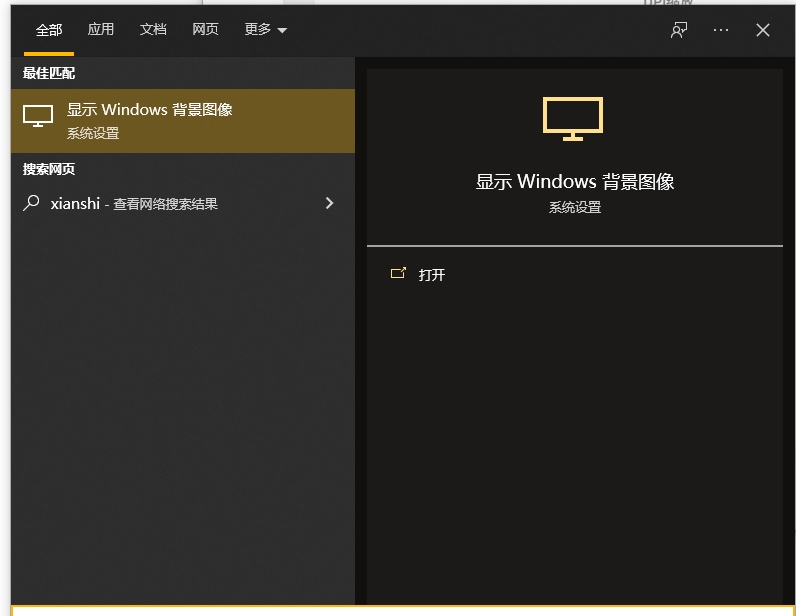


Q: MOZA Pit House 下载固件失败/实验固件指令输入无效/设备激活失败/无法联网
A: 无法联网可能有两个原因:
1、没有正确安装VC库导致无法联网,务必安装下面两个版本的VC库。
下载 VC2010 动态库 vcredist_x86.exe
下载 VC2019 动态库 vvc_redist.x86.exe
2、防火墙限制了MOZA Pit House的网络通信。
以Windows Defender 防火墙为例,要解除限制,先打开“高级安全 Windows Defender 防火墙”。
在入站规则和出站规则中,找到阻止MOZA Pit House网络通信的规则并禁用规则。
再重新启动MOZA Pit House,测试网络是否正常。

